电脑程序无响应怎么关闭? 电脑未响应应用程序如何关闭
更新时间:2024-05-11 10:42:40作者:jiang
当使用电脑时,有时会遇到应用程序无响应的情况,这时候我们该如何处理呢?关闭电脑程序无响应的方法有很多种,可以通过任务管理器来强制关闭程序,也可以尝试重新启动电脑,在遇到电脑程序无响应时,我们需要及时处理,以免影响到电脑的正常运行。接下来我们将介绍几种常用的方法来关闭电脑未响应的应用程序。
步骤如下:
1.同时按住【Ctrl+Alt+Del】组合键打开Windows 任务管理器。
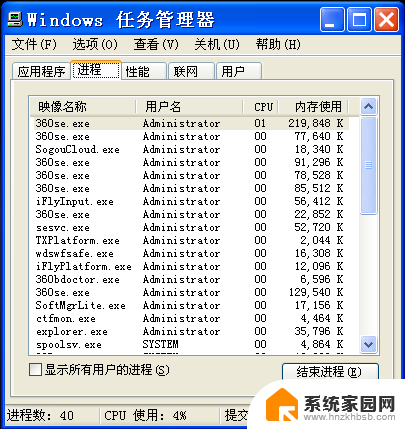
2.点击【应用程序】。
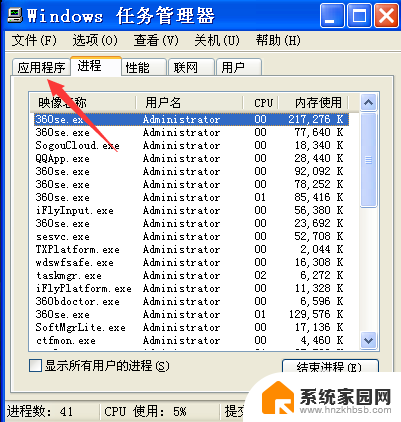
3.选中需要关闭的程序。
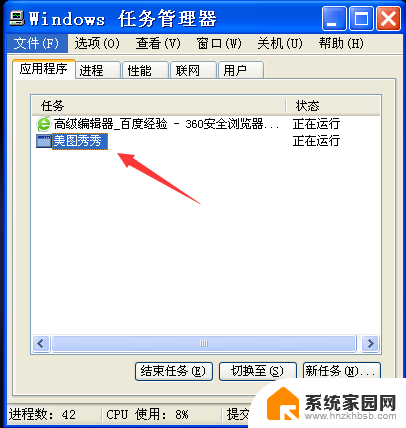
4.并点击【结束任务】。

5.可以看到刚选中的那个程序已经不再程序列表中了。
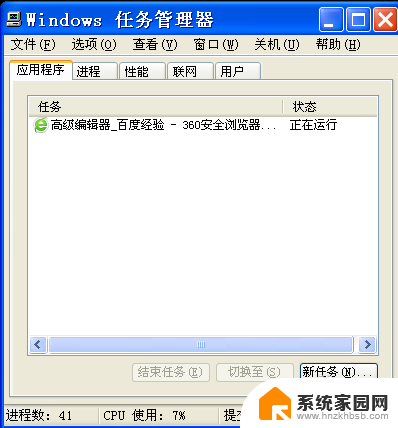
6.总结:
1.同时按住【Ctrl+Alt+Del】组合键打开Windows 任务管理器。
2.点击【应用程序】。
3.选中需要关闭的程序。
4.并点击【结束任务】。
5.可以看到刚选中的那个程序已经不再程序列表中了。
以上就是电脑程序无响应怎么关闭的全部内容,如果你遇到这个问题,可以尝试按照以上方法解决,希望这些方法对大家有所帮助。
电脑程序无响应怎么关闭? 电脑未响应应用程序如何关闭相关教程
- 电脑快速关闭应用程序 如何用键盘快捷键关闭应用程序
- 怎么样强制关闭电脑程序 如何强制关闭电脑中未响应的程序
- 关闭应用程序的快捷键 如何在电脑上使用快捷键关闭程序
- 关闭选择要使用的应用 怎样在手机上关闭应用程序
- vivo怎么关闭后运行软件 vivo手机如何关闭后台应用程序
- 电脑程序怎么强制关闭 如何强制关闭电脑程序命令行
- 关闭电脑后台程序 电脑后台运行程序如何彻底关闭
- 电脑如何关闭运行的程序 强制关闭电脑中卡死的程序
- win怎么关闭程序 电脑如何快速关闭正在运行的程序
- win系统快捷键关闭后台程序 电脑如何关闭正在运行的程序
- 台式电脑连接hdmi 电脑连接显示器的HDMI线怎么插
- 电脑微信怎么在手机上退出登录 手机怎么退出电脑上的微信登录
- 打开检查作业 如何使用微信小程序检查作业
- 电脑突然要求激活windows 如何解决电脑激活Windows问题
- 电脑输入密码提示错误 电脑密码输入正确却提示密码错误
- 电脑哪个键关机 电脑关机的简便方法是什么
电脑教程推荐